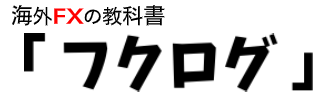外出先やMT4/MT5が入っていないパソコンからXM(エックスエム)にログインしてトレードしたいときなどに便利な機能を紹介します。
「XM MT4 WebTrader」です。もちろんデモ口座にもログインできますし、MT5のウェブトレーダーもあります。
また、MacOSにも対応しています。
- ダウンロードなしに利用可能 — PCおよびMacOSに対応。
- ワンクリック取引
- 履歴タブから期間を選択
- 未決済注文はチャートで参照可能
- 両建て解除決済機能付き
- グラフ等のプロパティは編集可能
この記事の目次
XM MT4 WebTrader利用方法

1)会員ページにログイン後、メニューのプラットフォームから「MT4ウェブトレーダー」を開きます。

2)MT4ウェブとレーダーへアクセスをクリック

3)XM口座のログイン情報を入力します。デモ口座でもログインできます。
- ログインID
- パスワード
- サーバーを選択

MT4にウェブからログイン成功しました。
これで新規発注そして決済、チャート作成がオンラインで可能になります。
MT4ウェブトレーダーの画面説明

MT4ウェブトレーダーの画面説明です。
ウェブトレーダーにログインすると、通常通り「気配値」「チャート」「ターミナル(口座情報)」ウィンドウが表示されます。
気配置ウィンドウ

気配置ウィンドウの上で右クリックすると「新規注文」「チャート表示」「仕様」「非表示にする」「すべて非表示にする」「すべて表示」「通貨ペア」「列」が選択できます。
新規注文が行えるほか、「すべて表示」を選択するとXMで取引可能な通貨ペアが全て表示されます。
チャートウィンドウ

チャートウィンドウ上で右クリックすると複数のメニューが表示されます。
ダウンロードして利用するMT4と同じですね。

プロパティをクリックするとチャートの配色など変更も可能です。
ターミナルウィンドウ

ターミナルウィンドウ上で右クリックすると「新規注文」ポジションがある場合は「決済注文」「注文変更または取り消し」などが表示されます。

タブを切り替えると「取引」「履歴」「操作履歴」を確認することができます。
- 取引:現在のポジションや未決済注文を確認できる
- 履歴:トレード履歴を確認できる
- 操作履歴:MT4ウェブトレーダーの操作履歴が表示される
利用できる機能は少ない
XM MT4ウェブトレーダーはダウンロードして利用するMT4プラットフォームよりも機能は制限されており少ないです。
例えばEAを設置したりアラーム設定などもできません。
他にはターミナルウィンドウにあるタブの数についてもこれだけ差があります。
■MT4ウェブトレーダー

■ダウンロードして利用するMT4プラットフォーム

感覚的にはXM MT4 ウェブトレーダーは、外出先などでの一時的なトレード用ツールだと言えそうです。
まとめ
ダウンロードしないで利用できるXMのMT4ウェブトレーダーを紹介しました。
MT5 WebTraderも利用方法は同じです。
使える機能が制限されているので一時的にトレードするとき用のツールですね。
外出時にはログイン情報さえわかっていれば便利に使えそうです。
ボーナスが豊富な海外FX業者XM
XMは、ふくろうも長年使っているハイレバFX業者です。日本人で一番利用されている海外FX業者でもあります。特典あり!今すぐ口座開設でボーナスを受け取る

⇒ XMの口座開設手順を簡単に解説
オリジナルトラリピEA

※ 自動売買「オリジナルトラリピEA」を無料プレゼント中
- トラリピ特有のポジションを抱えるリスクを減らす
- チャンスのときには大きな利益を取りに行く
- 3年間で30万円から800万円までコツコツと利益を積み重ねてきた実績
- MT4によるEA設置が初めての方でも簡単なので安心
- 完全自動売買なので相場に張り付けないサラリーマンや主婦にもおすすめ
オリジナルの無料トラリピEAの受取方法詳細はこちらから
⇒ バージョンアップ無料トラリピEAの受け取り方法
レバレッジ1000倍、ボーナス特典豊富のXM Trading 口座開設手順
ハーフ&ハーフEA

※ 自動売買「トラリピ ハーフ&ハーフEA」を無料配布開始!
- 中央値から上下にショートとロングを設定
- 含み損を抱えるリスクが通常よりも大幅に減る
- 中央値で含み損が0になる
- 資金効率が良い
記事を一読の上、お気軽にお問い合わせくださいね。